2345浏览器下载安装是一款主打绿色、稳定、安全的多功能浏览器软件,2345浏览器官方采用了chromium31内核能够为用户带来飞一般的网页打开速度。另外,该软件集成了自定义主页、快捷鼠标手势、一键清除上网痕迹以及广告过滤等功能,能够能够用户带来非常不错的上网体验。
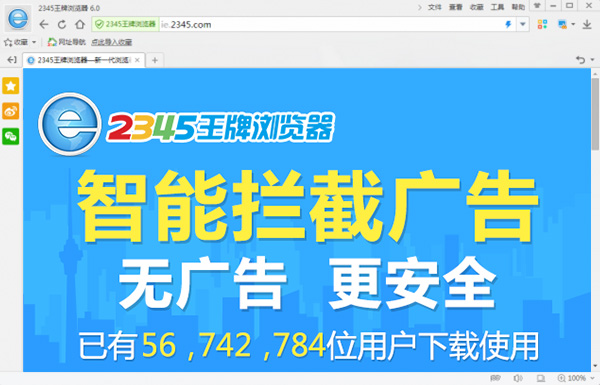
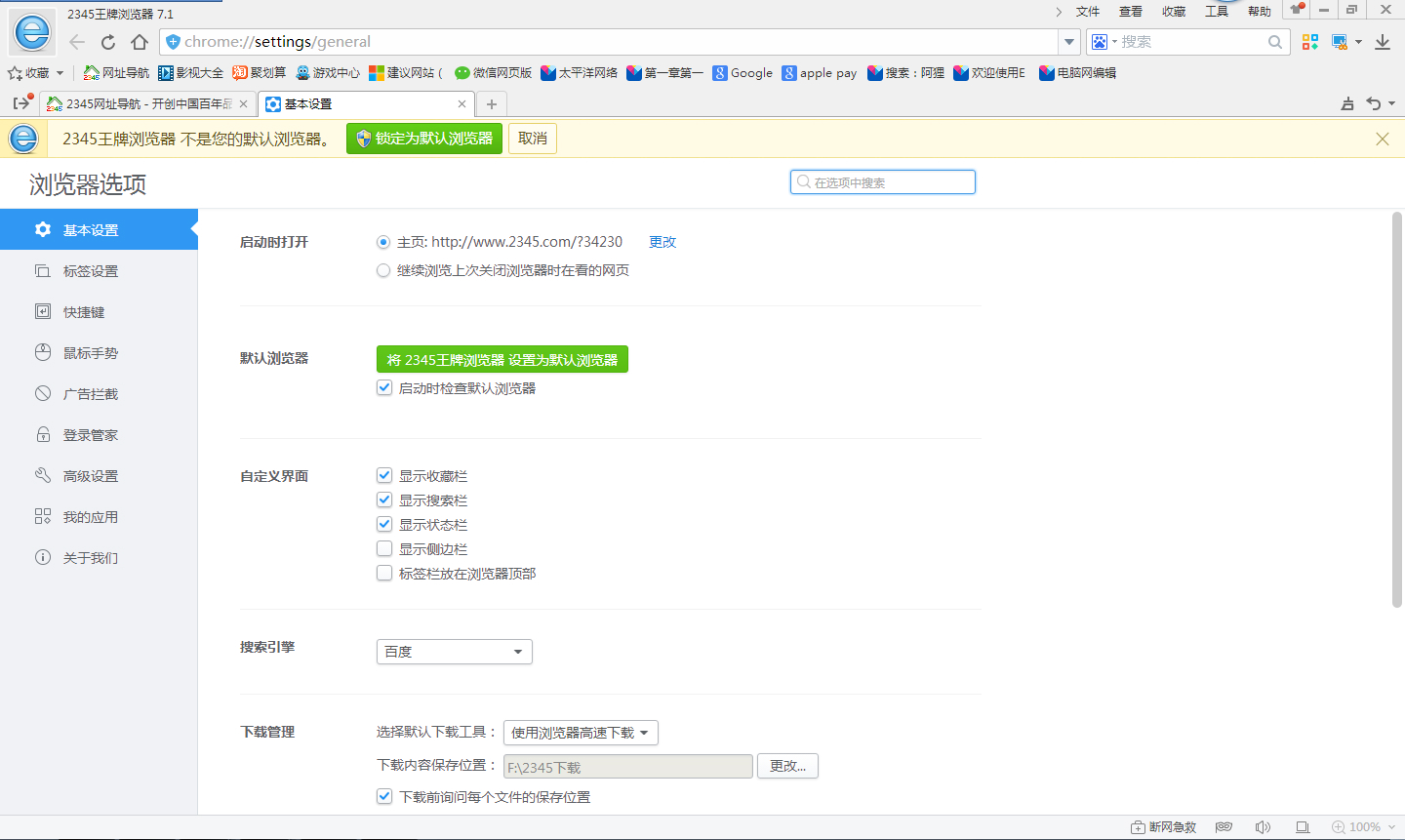
有效阻击弹窗、广告、病毒、木马的进攻,使用云黑名单库等6重拦截体系进行过滤,上网安全顺畅。
双核智能切换
全新的页面渲染引擎、智能双核驱动,不管什么网站都能应对自如,让您享受最快的上网浏览体验!
云收藏夹
网站网址随身携带不丢失,注册登录2345帐号,实现您的本地收藏夹与网络收藏夹无缝衔接,并能实现多客户端及网页同时登录,智能同步您的操作!
智能地址栏
简单输入几个字母,就会为您自动补全网址,并有下栏框匹配你可能访问的网站,轻松直达目标,更方便、更快捷、更人性化。
高速下载器
2345王牌浏览器官方版中内置下载管理器,并能调用其他下载工具,且具有一定的文件管理功能,使用户的下载更为方便、快捷。
个性皮肤
多达数十种不同风格的皮肤,仅需点击一次鼠标,就可直接使用,一步到位。
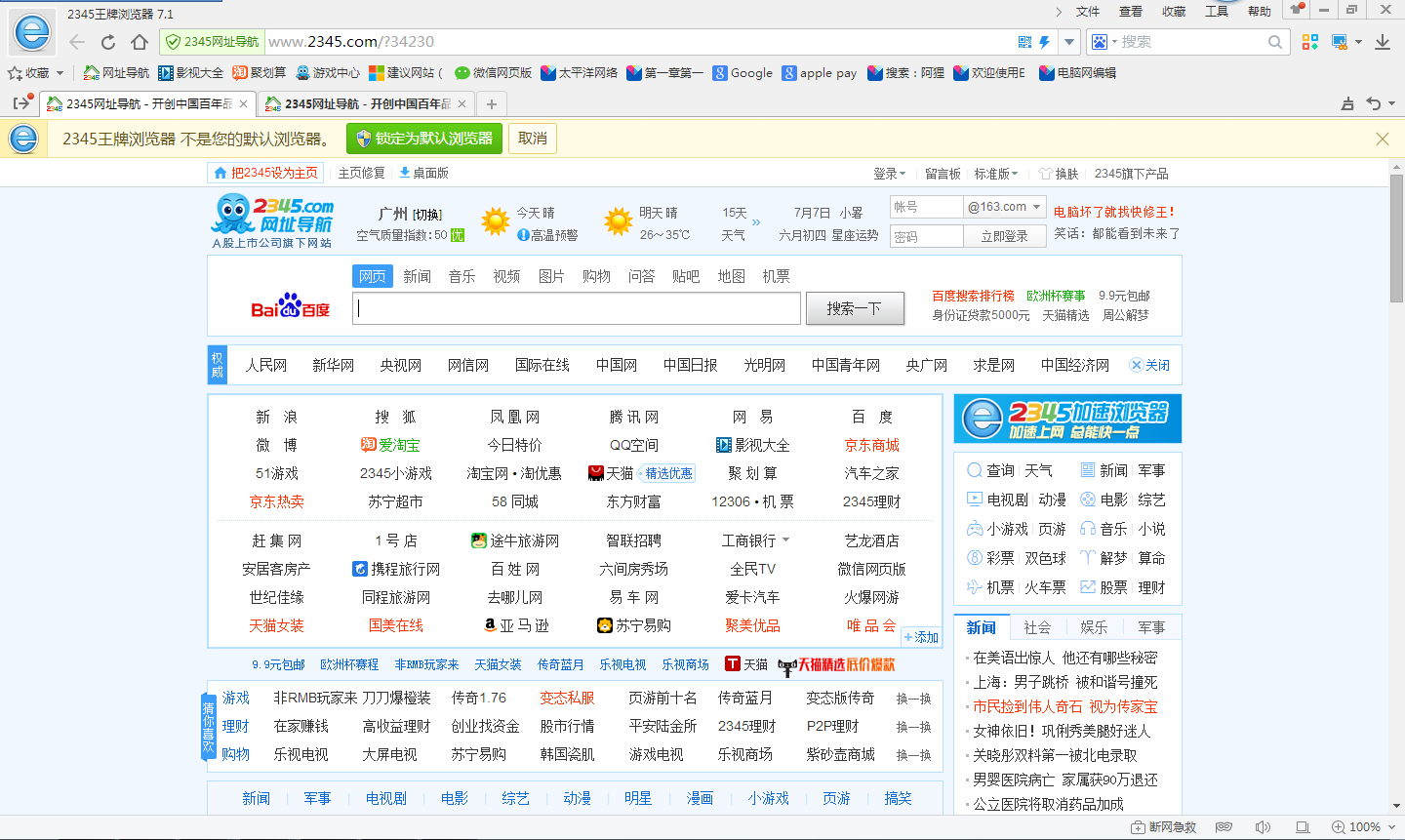
全面支持HTML5网页
支持多标签、支持标签防假死、网页崩溃恢复功能,上网更顺畅
提供一键清除上网历史痕迹、账户密码、临时文件,保护您的安全隐私
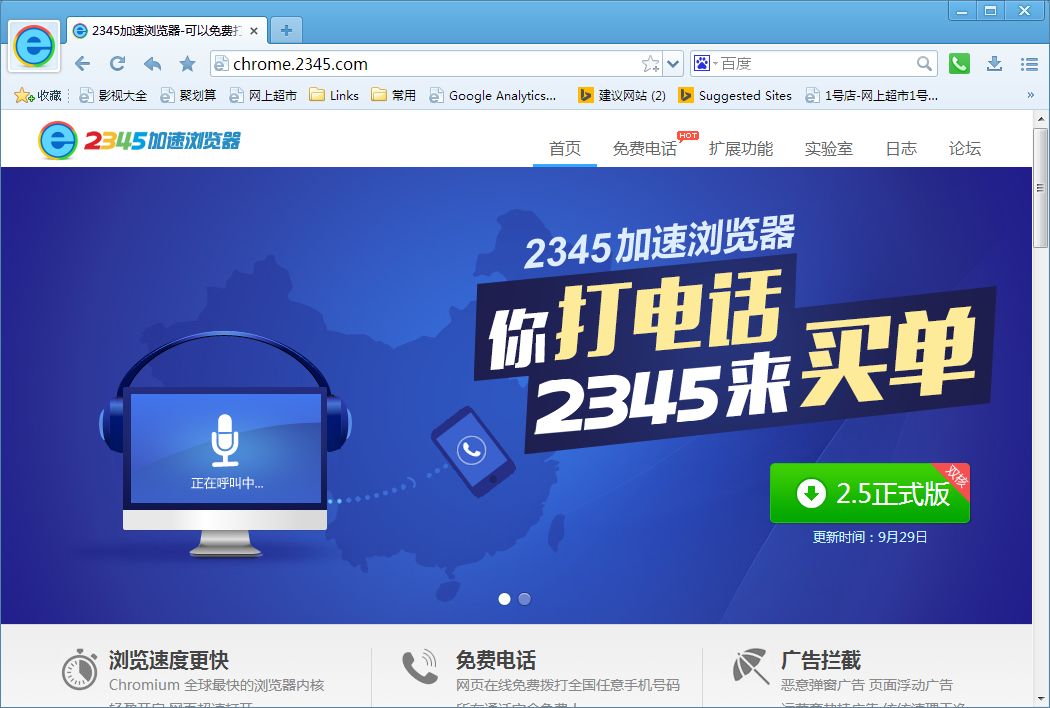
Ctrl+T 打开新标签页。
Ctrl+Shift+N 在隐身模式下打开新窗口。
按住Shift键的同时点击链接。在新窗口中打开链接。
Ctrl+Shift+T 重新打开上次关闭的标签页。(可记住最近关闭的 10 个标签页。)
Ctrl+1 到Ctrl+8 切换到标签栏中指定位置编号所对应的标签页。
Ctrl+9切换到最后一个标签页。
Ctrl+Tab或Ctrl+PgDown 切换到下一个标签页。
Ctrl+Shift+Tab或Ctrl+PgUp 切换到上一个标签页。
Ctrl+W或Ctrl+F4 关闭当前标签页或弹出窗口。
用鼠标中键(或鼠标滚轮)点击标签页。关闭所点击的标签页。

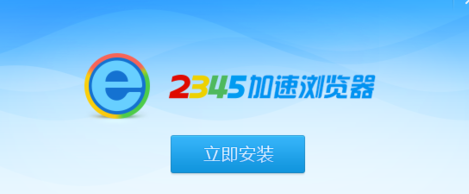
我们点击一下“自定义安装”,就会弹出如下图所示。需要安装到哪个盘,系统默认的是“C盘”,个人建议要安装在“D盘”,这样可以节省C盘的空间。
还有剩下的,根据个人的喜好在小方框中打上对勾。
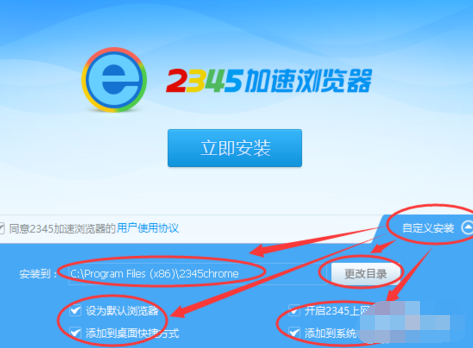
选定完毕之后,我们直接点击一下“立即安装”即可。
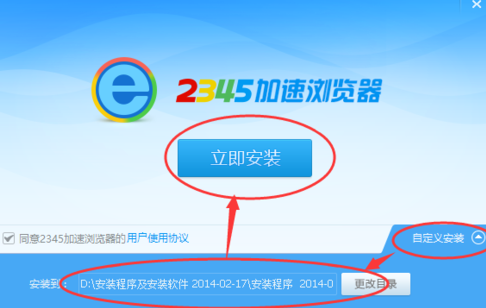
如下图显示“安装包正在安装中……”。

接下来就是直接上网,点击一下“开始上网”即可。
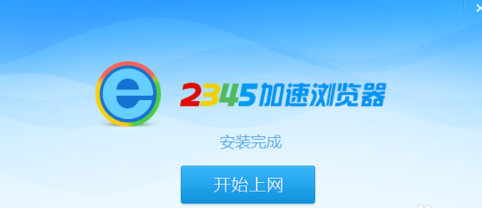
1、首先我们打开2345浏览器,然后在右上角的“工具”中找到“选项”并打开;
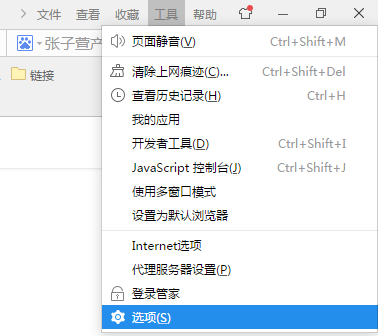
2、打开选项后我们就会来到2345浏览器的设置页面,接着我们点击左边的“登录管家”就可以在右边看到我们所保存的密码了。
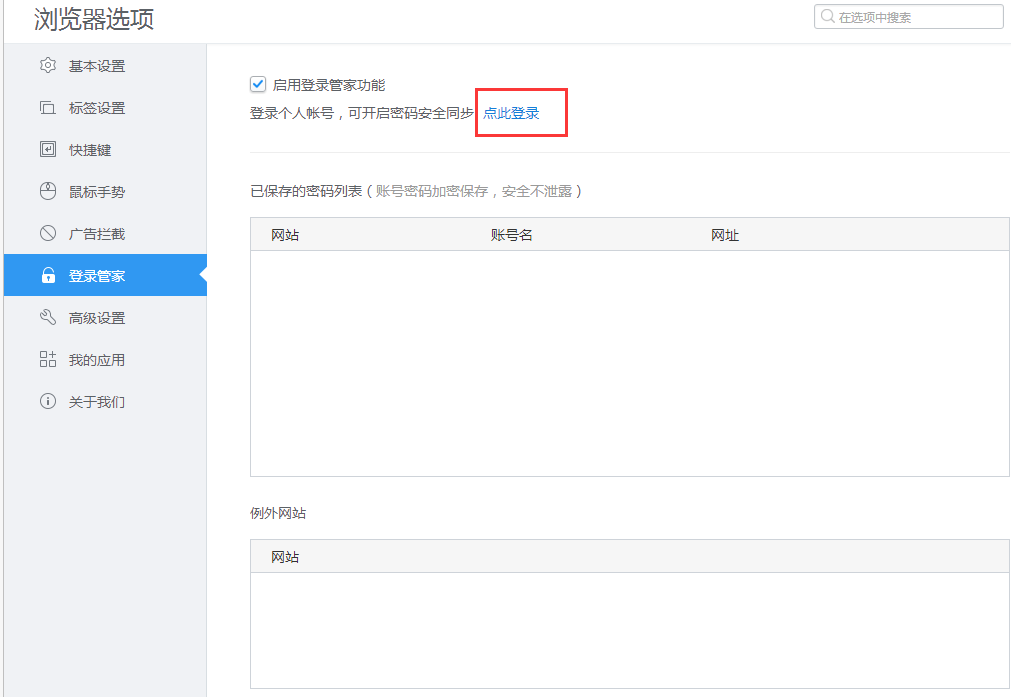
3、在这里我们还可以对这些密码进行设置,以及添加不自动提醒保存密码的网站等。
二、2345浏览器怎么改兼容?2345浏览器设置兼容模式的操作步骤
1、首先我们打开需要设置的2345浏览器。
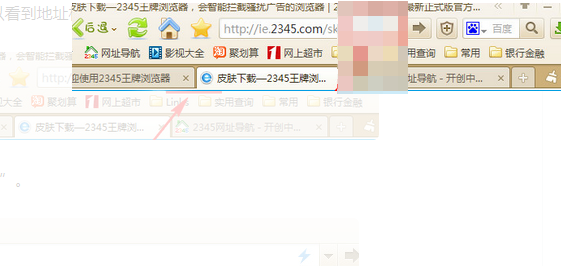
2、然后我们在弹出来的窗口中点击2345浏览器网址后面的小闪电图标,如下图:
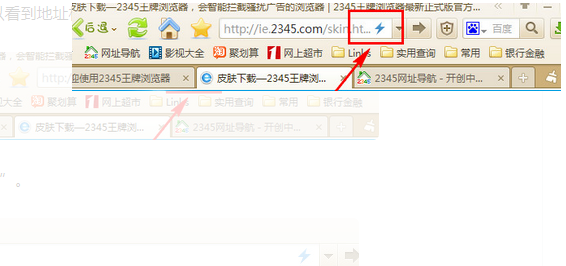
3、然后我们在弹出来的窗口中点击选择“兼容内核”选项即可。

三、2345浏览器如何截图?2345浏览器截图方法
点击截图的下拉三角按钮,会弹出截图的功能菜单。
指定区域截图:直接截取当前显示屏幕的图片。
指定区域截图(隐藏浏览器窗口):开始截图时会将浏览器窗口隐藏后再开始截图。
保存完整网页为图片:将当前的网页保存为一张完整的图片。
打开windows画图工具:点击即可打开系统自带的画图工具。
打开图片文件夹:打开截图自动保存的图片文件夹
设置:打开2345截图设置对话框
如何使用截图:打开截图使用帮助页面
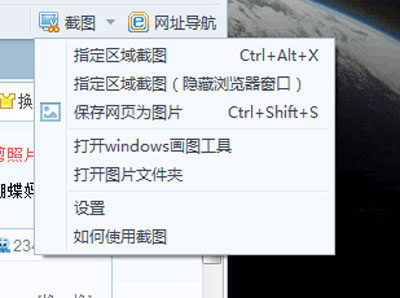
1、开始截图:
点击“截图”按钮或者使用快捷键Ctrl+Alt+X开始截图,随着你鼠标的移动,会在截图示意框显示鼠标当前位置的信息
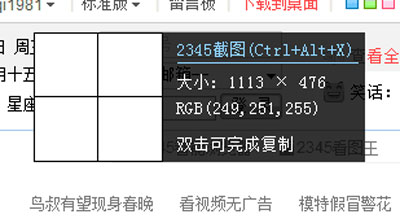
2、范围选取:
找到你想要开始截图的点,按下鼠标左键不放,拖拽鼠标,会出现一个矩形区域。 你可以根据自己的需要选择截图区域。
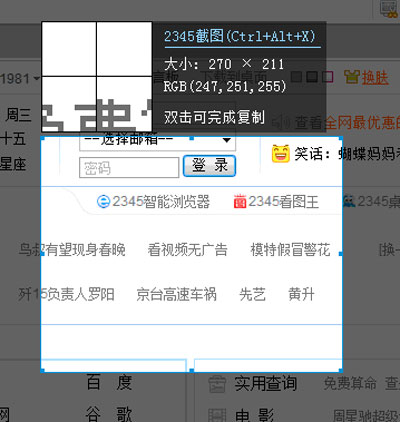
3、截图处理:
选择好截图区域后,放开鼠标左键,就完成本次截图了。 如果对截图满意的话,可以直接点击“保存”图片,或者是“复制到剪贴板”复制刚刚的截图。 如果对截图不满意,可以点击“取消”或者按下ESC键重新截图。
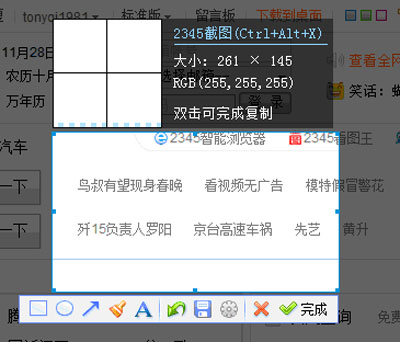
4、取消截图:
当出现截图的十字光标后,可以按下鼠标右键或者ESC键,就可以取消本次截图了。
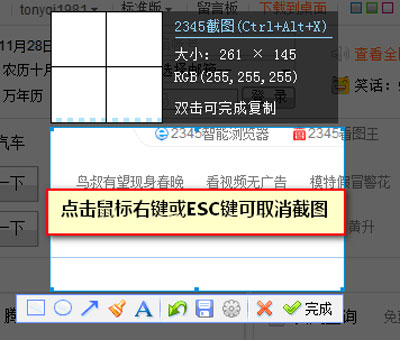
四、2345浏览器如何打电话?2345浏览器打电话教程
1、首先我们需要拥有2345浏览器的账号,如果没有请先进行注册,注册的方法很简单就不详细说了,在界面找到登录,点击里边的注册根据提示操作就可以了;
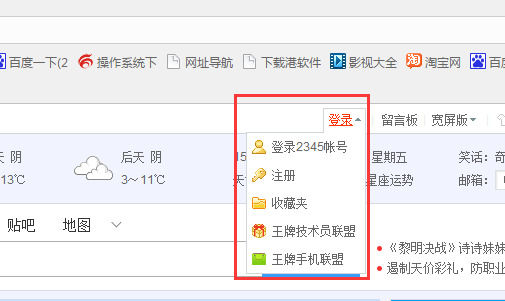
2、首先我们在2345浏览器的右上角找到应用中心,在应用中心中点击进入搜索更多应用;
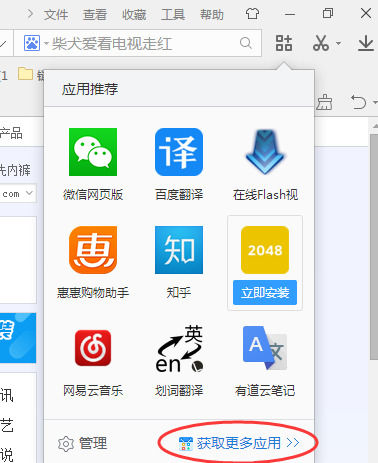
3、在应用中心找到免费电话的插件并安装;
4、第一次使用的话需要我们绑定手机号,绑定完毕就可以打电话啦。
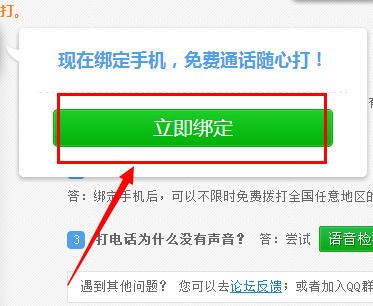
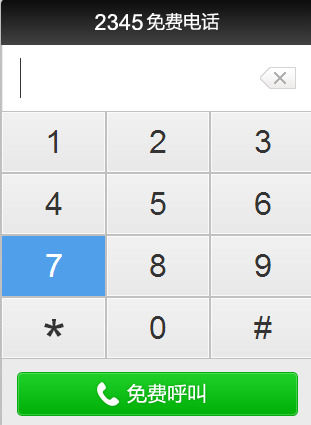
1、遇到页面显示不正常时,你可以点击地址栏右侧的 或 图标,尝试切换浏览模式,切换到给您浏览网页带来更好的体验的模式。
2、您还可以按住F5或Ctrl + F5重新加载页面。
3、您可以检查您当前浏览器的版本,是否为最新版本。在顶部菜单帮助—检测新版本,对浏览器进行在线升级
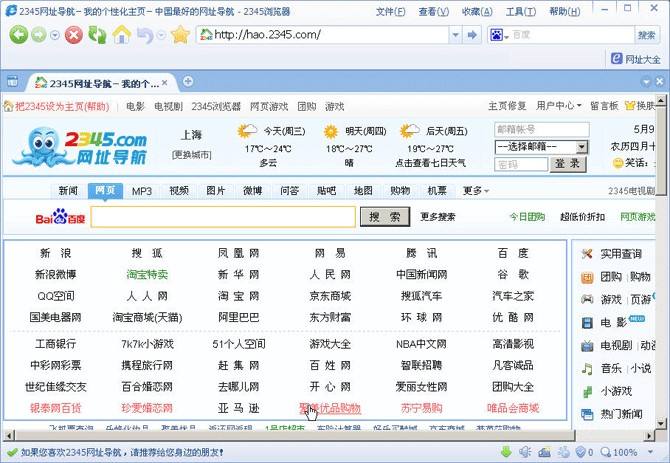
1、新增"手机验证登录"功能,无需注册,登录更方便
新增优化
1、修复了一些IE核卡死问题
2、视频小窗功能优化,支持更好
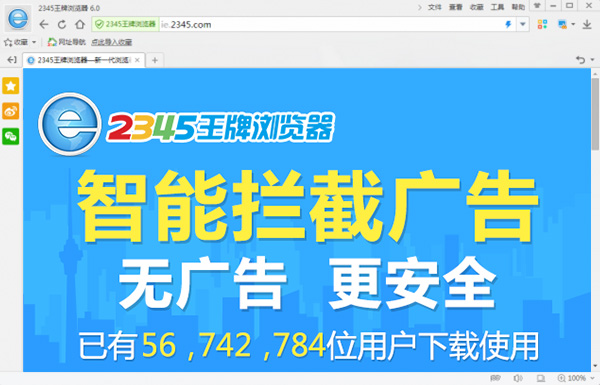
【2345浏览器下载安装软件介绍】
2345浏览器是一款非常简洁的网页工具,采用了最新的Chromium和IE双内核具有网页浏览速度快、兼容性能好的特点。另外这款浏览器还引入网页智能预加载技术,网页浏览速度更加的快速并且能够支持双内核引擎可智能切换,用户可以根据需求自由切换浏览器器内核,非常的方便实用。另外2345浏览器还具备非常强大的隐私保护功能,支持一键清除历史记录、账号和密码等数据,可以最大程度的帮助用户保护数据安全,有需要的用户可以立即下载使用!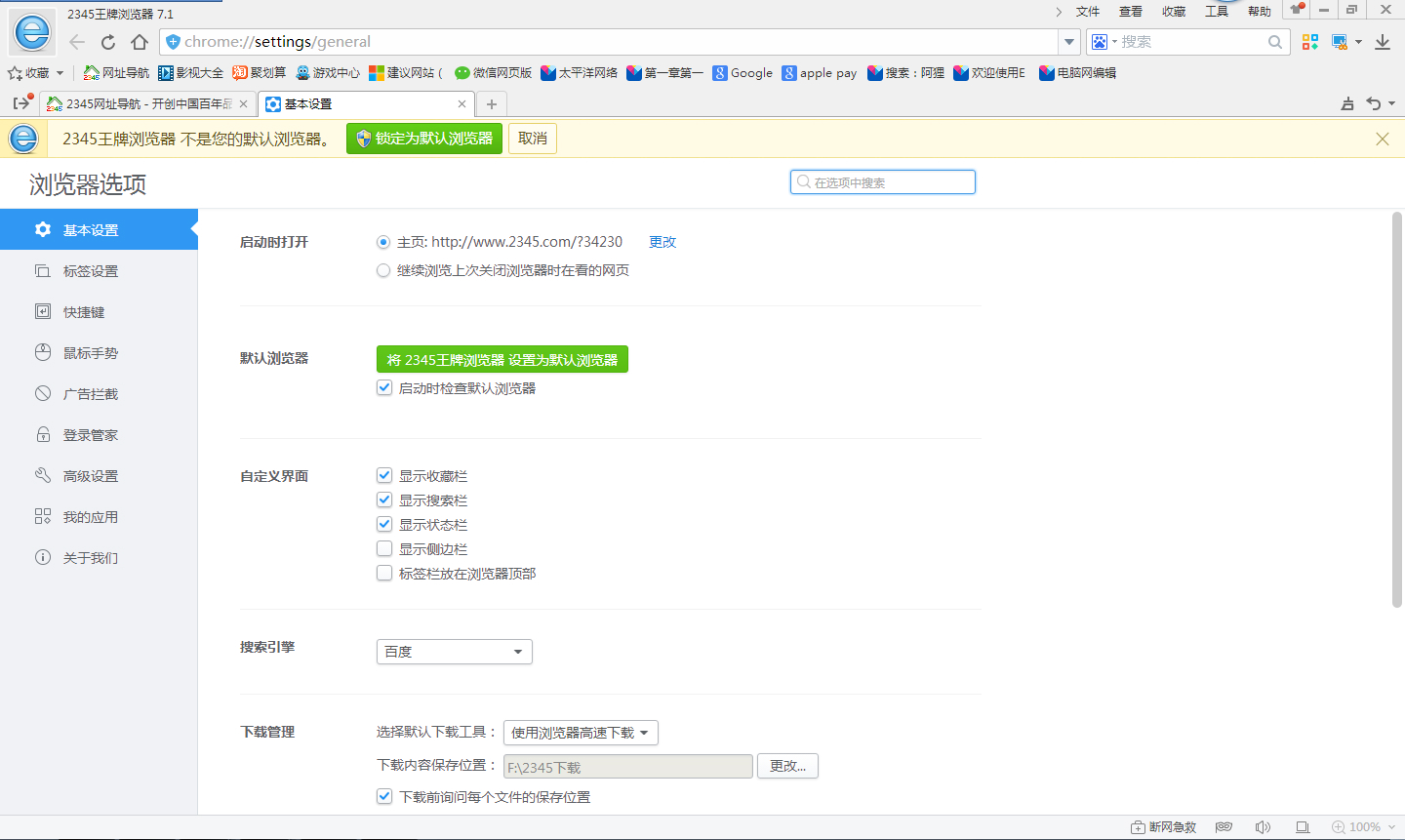
【2345浏览器下载安装特点介绍】
智能拦截广告有效阻击弹窗、广告、病毒、木马的进攻,使用云黑名单库等6重拦截体系进行过滤,上网安全顺畅。
双核智能切换
全新的页面渲染引擎、智能双核驱动,不管什么网站都能应对自如,让您享受最快的上网浏览体验!
云收藏夹
网站网址随身携带不丢失,注册登录2345帐号,实现您的本地收藏夹与网络收藏夹无缝衔接,并能实现多客户端及网页同时登录,智能同步您的操作!
智能地址栏
简单输入几个字母,就会为您自动补全网址,并有下栏框匹配你可能访问的网站,轻松直达目标,更方便、更快捷、更人性化。
高速下载器
2345王牌浏览器官方版中内置下载管理器,并能调用其他下载工具,且具有一定的文件管理功能,使用户的下载更为方便、快捷。
个性皮肤
多达数十种不同风格的皮肤,仅需点击一次鼠标,就可直接使用,一步到位。
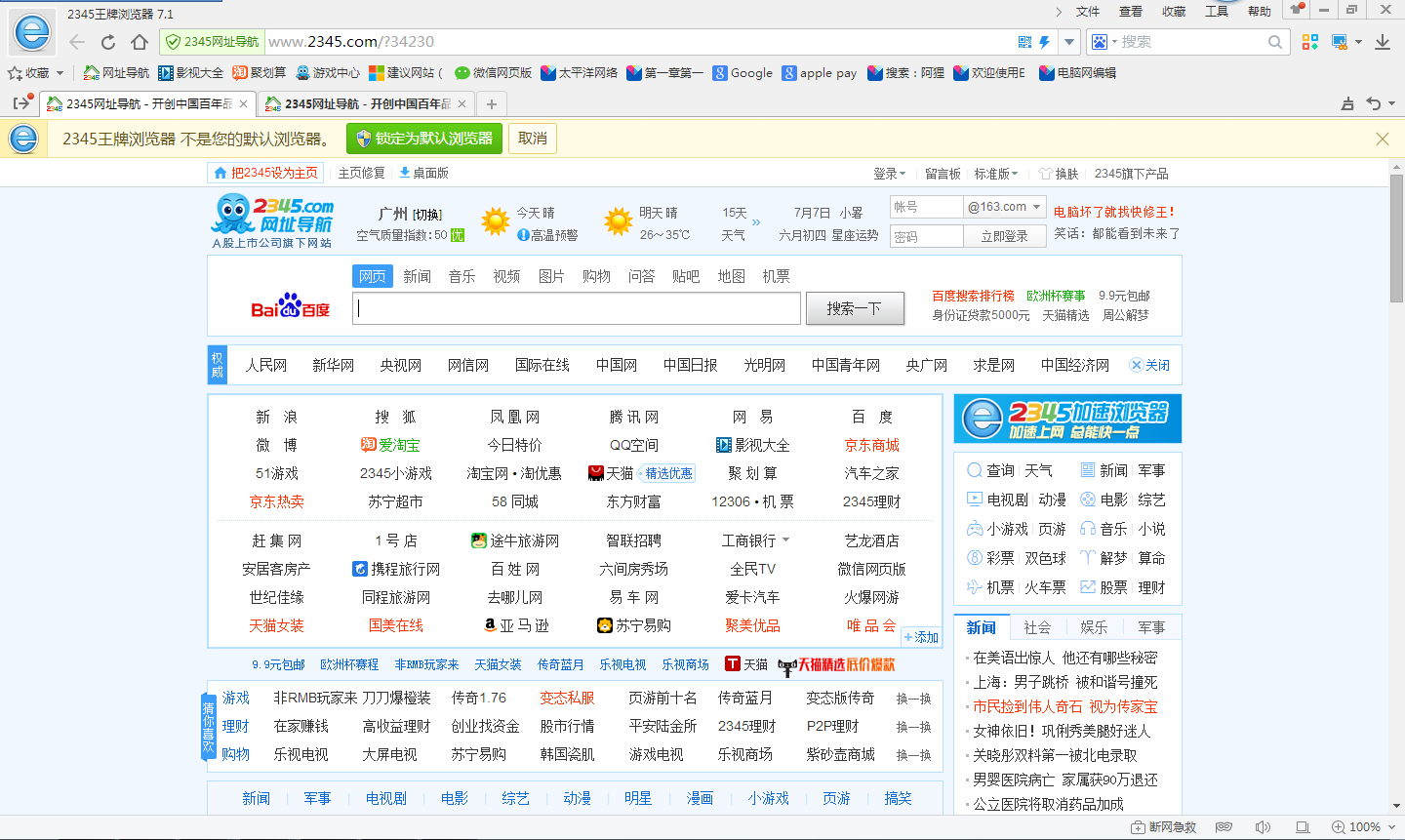
【2345浏览器下载安装功能介绍】
最新Chromium内核,性能全面超越IE全面支持HTML5网页
支持多标签、支持标签防假死、网页崩溃恢复功能,上网更顺畅
提供一键清除上网历史痕迹、账户密码、临时文件,保护您的安全隐私
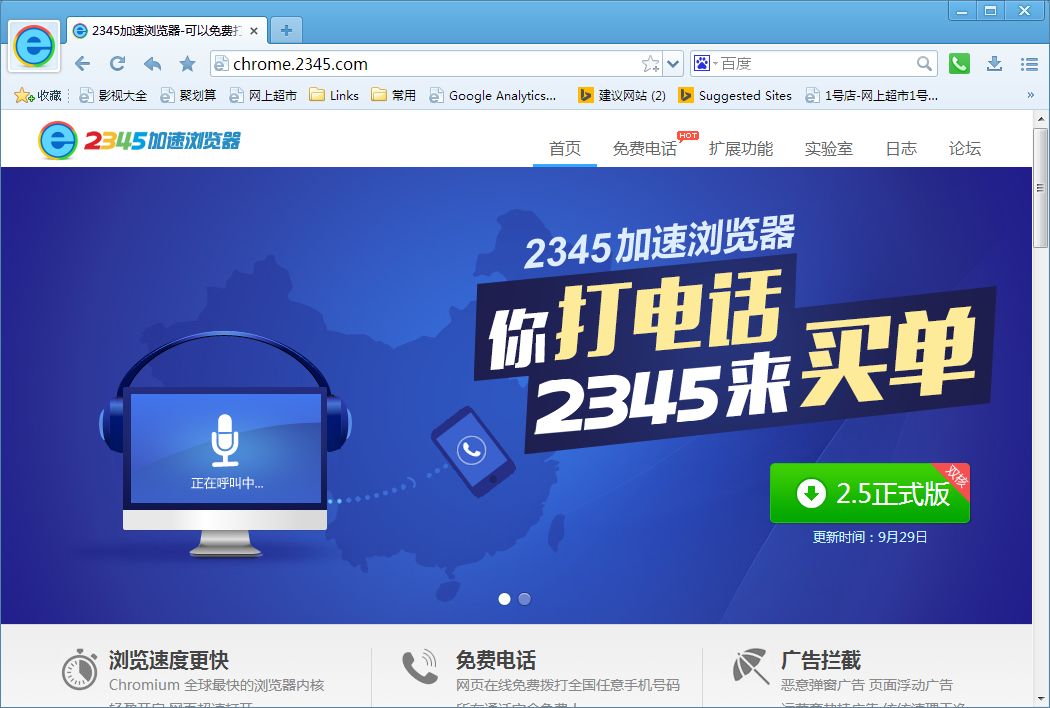
【2345浏览器下载安装快捷键】
Ctrl+N 打开新窗口。Ctrl+T 打开新标签页。
Ctrl+Shift+N 在隐身模式下打开新窗口。
按住Shift键的同时点击链接。在新窗口中打开链接。
Ctrl+Shift+T 重新打开上次关闭的标签页。(可记住最近关闭的 10 个标签页。)
Ctrl+1 到Ctrl+8 切换到标签栏中指定位置编号所对应的标签页。
Ctrl+9切换到最后一个标签页。
Ctrl+Tab或Ctrl+PgDown 切换到下一个标签页。
Ctrl+Shift+Tab或Ctrl+PgUp 切换到上一个标签页。
Ctrl+W或Ctrl+F4 关闭当前标签页或弹出窗口。
用鼠标中键(或鼠标滚轮)点击标签页。关闭所点击的标签页。

【2345浏览器下载安装安装步骤】
双击打开“2345加速浏览器安装包”之后就会出现如下图所示。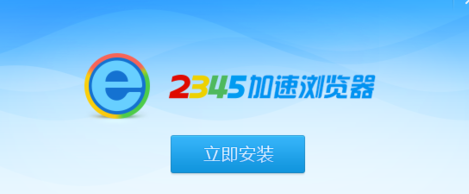
我们点击一下“自定义安装”,就会弹出如下图所示。需要安装到哪个盘,系统默认的是“C盘”,个人建议要安装在“D盘”,这样可以节省C盘的空间。
还有剩下的,根据个人的喜好在小方框中打上对勾。
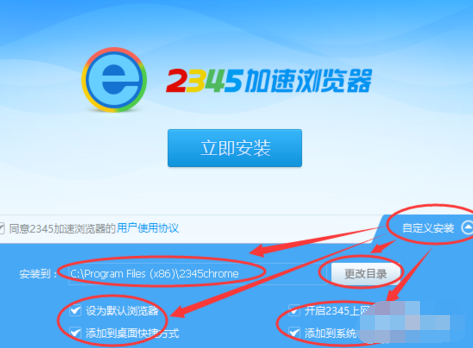
选定完毕之后,我们直接点击一下“立即安装”即可。
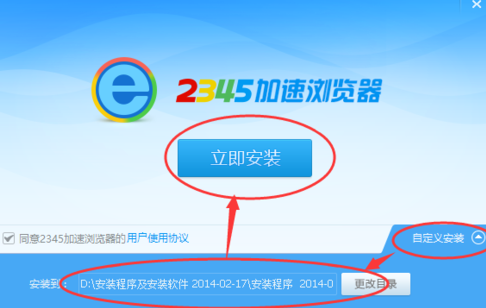
如下图显示“安装包正在安装中……”。

接下来就是直接上网,点击一下“开始上网”即可。
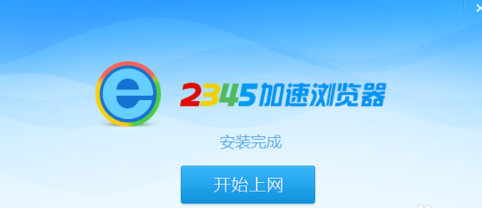
【2345浏览器下载安装使用方法】
一、2345浏览器怎么保存密码?2345浏览器保存密码的方法1、首先我们打开2345浏览器,然后在右上角的“工具”中找到“选项”并打开;
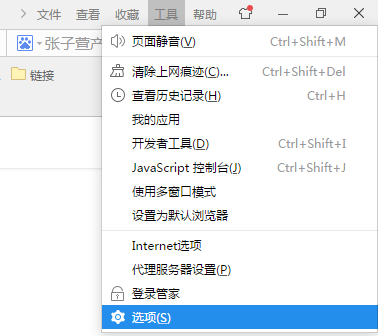
2、打开选项后我们就会来到2345浏览器的设置页面,接着我们点击左边的“登录管家”就可以在右边看到我们所保存的密码了。
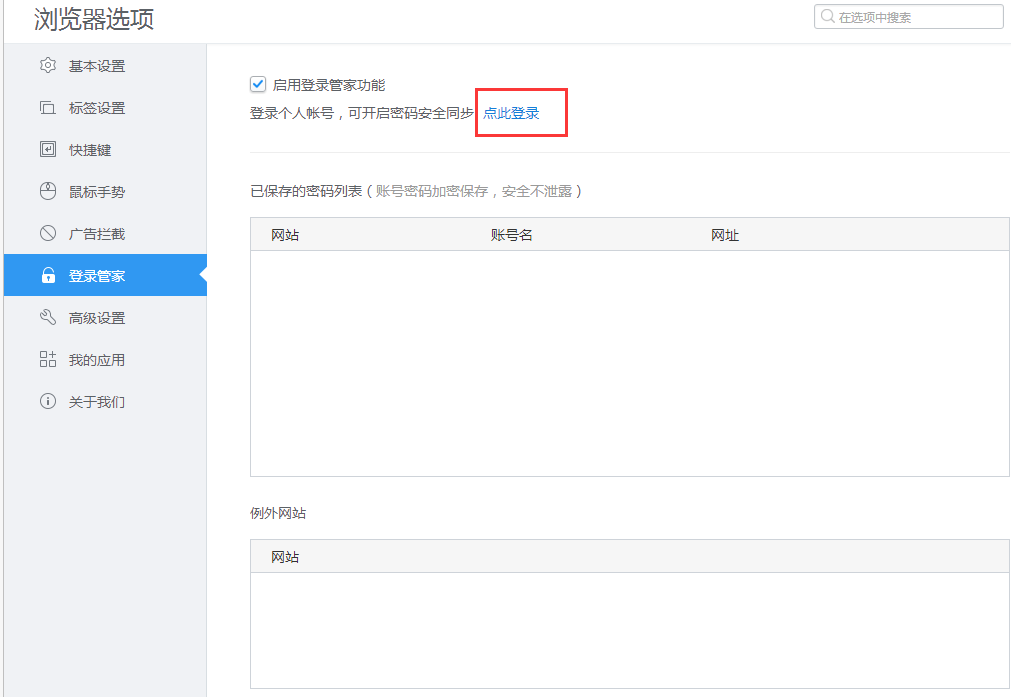
3、在这里我们还可以对这些密码进行设置,以及添加不自动提醒保存密码的网站等。
二、2345浏览器怎么改兼容?2345浏览器设置兼容模式的操作步骤
1、首先我们打开需要设置的2345浏览器。
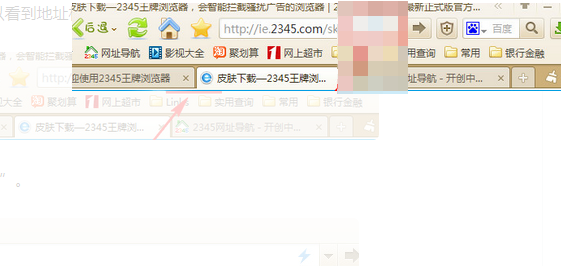
2、然后我们在弹出来的窗口中点击2345浏览器网址后面的小闪电图标,如下图:
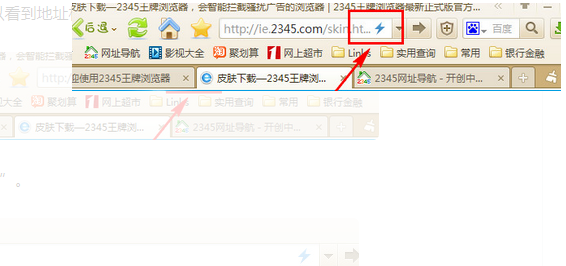
3、然后我们在弹出来的窗口中点击选择“兼容内核”选项即可。

三、2345浏览器如何截图?2345浏览器截图方法
点击截图的下拉三角按钮,会弹出截图的功能菜单。
指定区域截图:直接截取当前显示屏幕的图片。
指定区域截图(隐藏浏览器窗口):开始截图时会将浏览器窗口隐藏后再开始截图。
保存完整网页为图片:将当前的网页保存为一张完整的图片。
打开windows画图工具:点击即可打开系统自带的画图工具。
打开图片文件夹:打开截图自动保存的图片文件夹
设置:打开2345截图设置对话框
如何使用截图:打开截图使用帮助页面
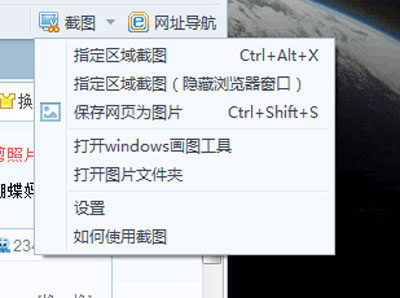
1、开始截图:
点击“截图”按钮或者使用快捷键Ctrl+Alt+X开始截图,随着你鼠标的移动,会在截图示意框显示鼠标当前位置的信息
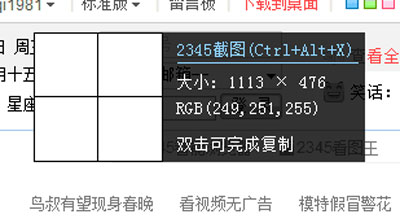
2、范围选取:
找到你想要开始截图的点,按下鼠标左键不放,拖拽鼠标,会出现一个矩形区域。 你可以根据自己的需要选择截图区域。
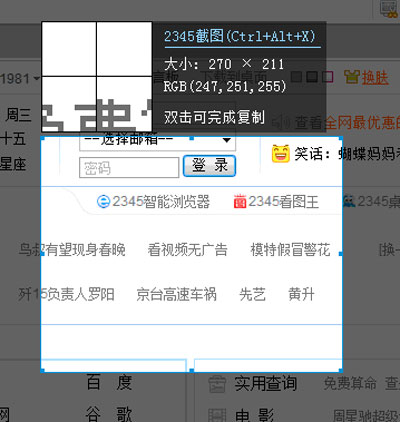
3、截图处理:
选择好截图区域后,放开鼠标左键,就完成本次截图了。 如果对截图满意的话,可以直接点击“保存”图片,或者是“复制到剪贴板”复制刚刚的截图。 如果对截图不满意,可以点击“取消”或者按下ESC键重新截图。
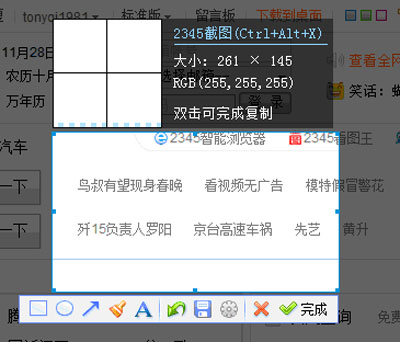
4、取消截图:
当出现截图的十字光标后,可以按下鼠标右键或者ESC键,就可以取消本次截图了。
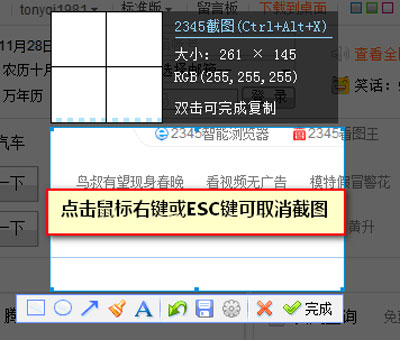
四、2345浏览器如何打电话?2345浏览器打电话教程
1、首先我们需要拥有2345浏览器的账号,如果没有请先进行注册,注册的方法很简单就不详细说了,在界面找到登录,点击里边的注册根据提示操作就可以了;
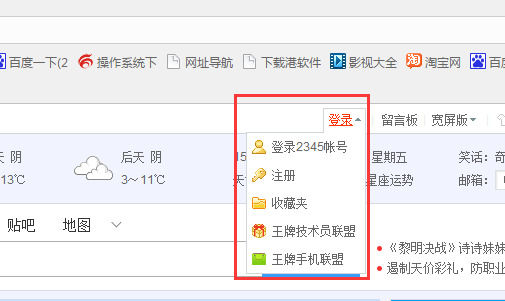
2、首先我们在2345浏览器的右上角找到应用中心,在应用中心中点击进入搜索更多应用;
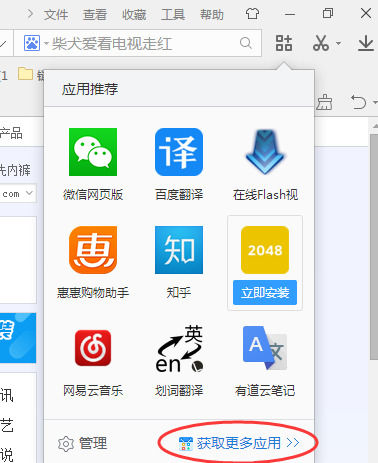
3、在应用中心找到免费电话的插件并安装;
4、第一次使用的话需要我们绑定手机号,绑定完毕就可以打电话啦。
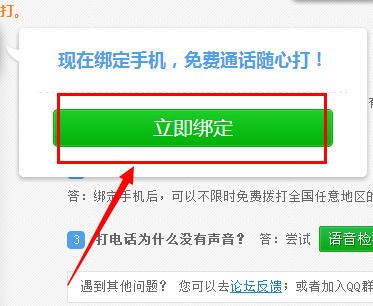
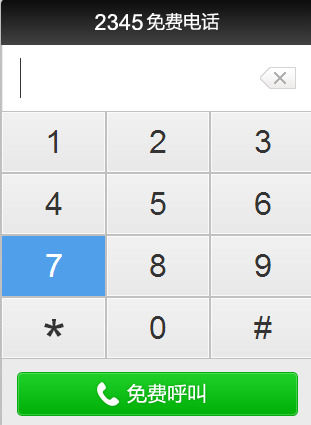
【常见问题】
问:网页显示不正常怎么办?1、遇到页面显示不正常时,你可以点击地址栏右侧的 或 图标,尝试切换浏览模式,切换到给您浏览网页带来更好的体验的模式。
2、您还可以按住F5或Ctrl + F5重新加载页面。
3、您可以检查您当前浏览器的版本,是否为最新版本。在顶部菜单帮助—检测新版本,对浏览器进行在线升级
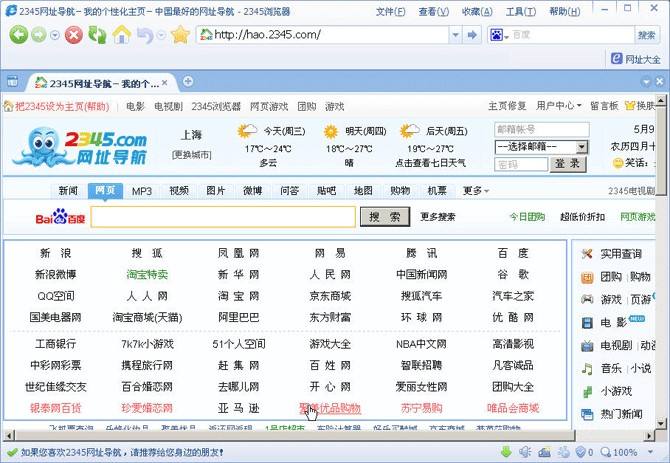
【更新日志】
新增功能1、新增"手机验证登录"功能,无需注册,登录更方便
新增优化
1、修复了一些IE核卡死问题
2、视频小窗功能优化,支持更好

